- Accueil >
- HWS >
- Ressources >
- Rubrique Aide Hosteur
Comment regrouper vos contacts SMS
Lorsque vous importez vos contacts SMS, il vous sera demandé de choisir une liste dans laquelle ils seront insérés, ou d’en créer une nouvelle (voir le tutoriel « Création d’une liste de contacts pour une campagne SMS » pour en savoir plus). Il se peut aussi que vous mettiez à jour vos contacts existants en leur ajoutant un numéro de téléphone. Donc certains de vos contacts ayant un numéro pourraient être éparpillés dans votre base, ce qui ne serait pas très pratique pour l’envoi d’une campagne SMS.
L’idéal serait donc de regrouper (par pays ou par ville) les contacts destinés à recevoir vos campagnes SMS. Dans ce tutoriel, nous vous montrerons étape par étape comment le faire.
1. Allez dans la section Contacts puis cliquez sur Segmentation Avancée.
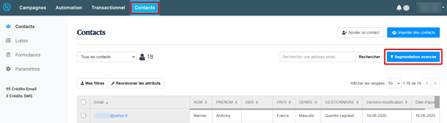
2. Choisissez les conditions de recherche appropriées. Dans notre exemple, nous rechercherons tous nos contacts ayant un numéro de téléphone français. Nous sélectionnons donc l’attribut « SMS », puis « commence par », et enfin « 33 » (indicatif pour la France).
Cliquez ensuite sur le bouton Recherche.
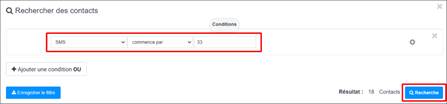
3. Tous les contacts qui présentent un numéro commençant par 33 s’afficheront.
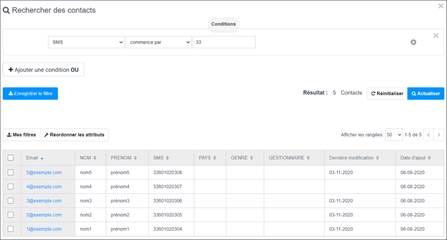
4. Sélectionnez les contacts, cliquez sur Action puis sur Copier dans liste. Vous pourrez soit les copier dans une liste déjà existante, soit dans une nouvelle liste. Pour notre exemple, nous allons créer une nouvelle liste dédiée à nos contacts SMS en France. Nous choisirons donc l’option « Nouvelle liste ».
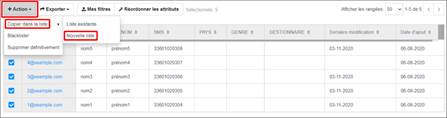
5. Dans la fenêtre qui apparaît, choisissez le dossier dans lequel figurera votre nouvelle liste et nommez-la. Cliquez sur Ajouter et confirmez votre action.
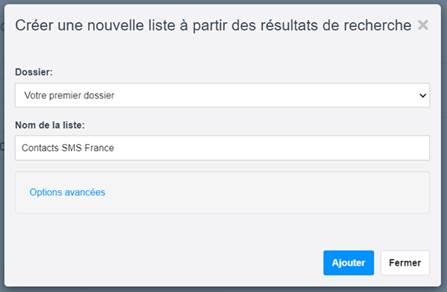
6. Attendez un instant, que le processus soit fini. Vous pouvez ensuite voir la liste que vous venez de créer.
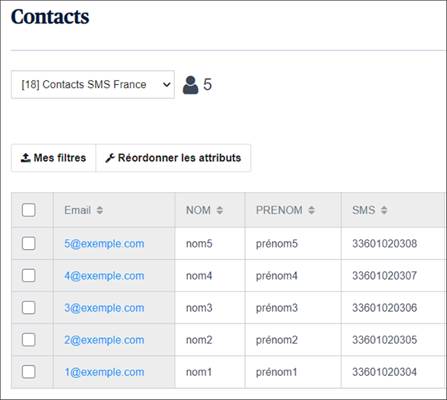
Et Voilà ! Vous pouvez également classer vos contacts SMS par ville, par département… selon vos besoins, et leur envoyer par la suite vos campagnes SMS.
